MP3Gain이라는 프로그램을 이용하면 MP3 파일의 음량을 분석해 볼륨을 높이고 낮추는 등의 음량을 조절할수 있습니다.
상당히 오래전부터 사용되던 프로그램으로 현재도 사용하기에 편리하고 좋습니다.
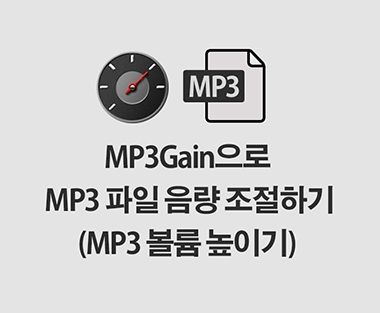
MP3Gain 설치하기
MP3Gain 윈도우 버전 : http://mp3gain.sourceforge.net/index.php
MP3Gain (Express) 맥 버전 : http://projects.sappharad.com/mp3gain/
위의 사이트에서 프로그램을 다운받아 설치합니다.
맥버전은 다운 받은 후 애플리케이션 폴더로 넣어줘야 업데이트 기능을 이용할수 있습니다.
아래 스샷은 맥 버전이며 윈도우 버전의 사용법과 UI도 거의 동일하므로 어렵지 않게 사용할수 있습니다.
윈도우 버전에서는 랭귀지파일을 이용해 한글판으로 사용할수 있으며 방법은 맨 아래 따로 정리했습니다.
음량 조절하기 (일정하게 볼륨 조절하기)
프로그램을 실행시키고 볼륨 음량을 분석하거나 조정할 MP3파일을 프로그램 창에 드래그해 놓습니다.
(윈도우 버전에서는 m4a나 다른 음원 파일을 창에 드래그해도 등록이 되지 않으며 맥버전에서는 m4a파일도 등록은 되나 볼륨 조절 작업이 진행되지 않으니 먼저 mp3 파일이 맞는지 확인해야 합니다)
그리고 Analyze Only 버튼은 클릭합니다.
이 버튼을 클릭하면 MP3파일의 볼륨크기를 자동으로 분석합니다.
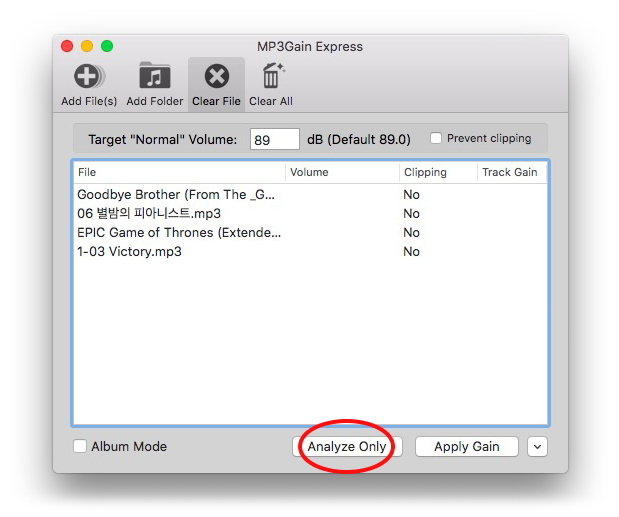
아래 이미지에서 파일 이름 옆에 Volume 부분을 확인해보면 해당 MP3파일의 볼륨크기를 표시해 줍니다.
맨 위에 있는 파일의 볼륨이 너무 낮게 들렸는데 확실히 MP3Gain 으로 분석해보니 볼륨이 다른 파일보다 낮게 표시되네요.
Target "Normal" Volume 부분에 불륨크기를 정할 입렵칸이 있는데 이 프로그램에서는 89가 기본값으로 입력되어있습니다.
그리고 Clipping 부분이 Yes 표시 된다면 MP3 파일의 음량을 조정하는 과정에서 사운드 샘플이 너무 커져 다소 거친 스크래치 사운드가 발생할수 있음을 의미합니다.
(이 경우 윈도우 버전에서는 붉은 텍스트로 표시됩니다)
실제로 82.16의 값을 98로 높였을경우 거친 스크래치 사운드가 부분적으로 발생했습니다.
따라서 이 작업을 하기전에 원본 파일을 따로 백업해두고 타겟 볼륨을 너무 높게 잡지 않는게 좋습니다.
(음질이 좋은 mp3 파일이면 타겟볼륨을 좀 높게 잡아도 괜찮았지만 음질이 좋지 못한 파일은 타겟 값을 높게 잡으면 거친 잡음이 부분적으로 생길수 있습니다.)
타겟 볼륨 설정했다면 Apply Gain 버튼을 클릭합니다.

볼륨 조절 작업이 자동으로 진행됩니다.
오류가 없는 정상적인 mp3 파일이라면 음량 조절기능이 진행 되지만 DRM 기능으로 보호되고 있는 mp3파일은 이 기능을 적용할수 없습니다.
(DRM 음원 파일은 저작권 보호를 위해 유효기간이 걸려있는 음원 파일입니다)
여기 이미지에 나오는 mp3 파일은 유튜브에서 음원만 다운받아 개인적인 감상용도로만 사용하는 파일로 그다지 음질이 좋다고는 할수 없습니다.

타겟 볼륨값을 98로 높게 맞추고 적용한 결과로 mp3파일들의 볼륨이 조정되었습니다.
98로 딱 떨어지지는 않지만 98과 비슷한 볼륨 크기로 조정되었습니다.
하지만 3개의 음원 파일에 Clipping 이 Yes 로 표시되었습니다. 이 경우 부분적으로 거친 스크래치 사운드가 나올수 있으므로 저 처럼 너무 높게 잡지 않는것이 좋습니다.
우측 Track Gain 은 해당 음원이 목표 볼륨과 비교해 어느정도로 볼륨이 더 낮거나 높은지를 표시해줍니다.

윈도우 버전 한글판으로 사용하기
윈도우 버전은 한글언어 파일이 따로 존재해 프로그램 언어를 한글로 바꿀수 있습니다.
설치할때는 설치파일과 압축파일이 있는데 편한대로 사용하면 됩니다.
단 설치파일을 받아 설치할때는 설치할때 반드시 language files 에서 Korean 을 체크 해야합니다.
그리고 프로그램을 실행시키면 메뉴중 Language 항목이 생기고 여기서 Korean 을 선택하면 됩니다.

ZIP 압축파일을 다운 받아 압축을 풀면 실행파일로 바로 실행할수 있는데 그냥 실행시키면 Language 메뉴가 없습니다.
그래서 한글판으로 사용하려면 otherlang 폴더안에 있는 Korean.mp3gain 파일을 상위폴더(실행파일이 있는)에 복사해 넣고 프로그램을 실행시키면 Language 메뉴가 생기고 거기서 Korean을 선택하면 됩니다.
(다른 언어파일은 지워도 상관없습니다)
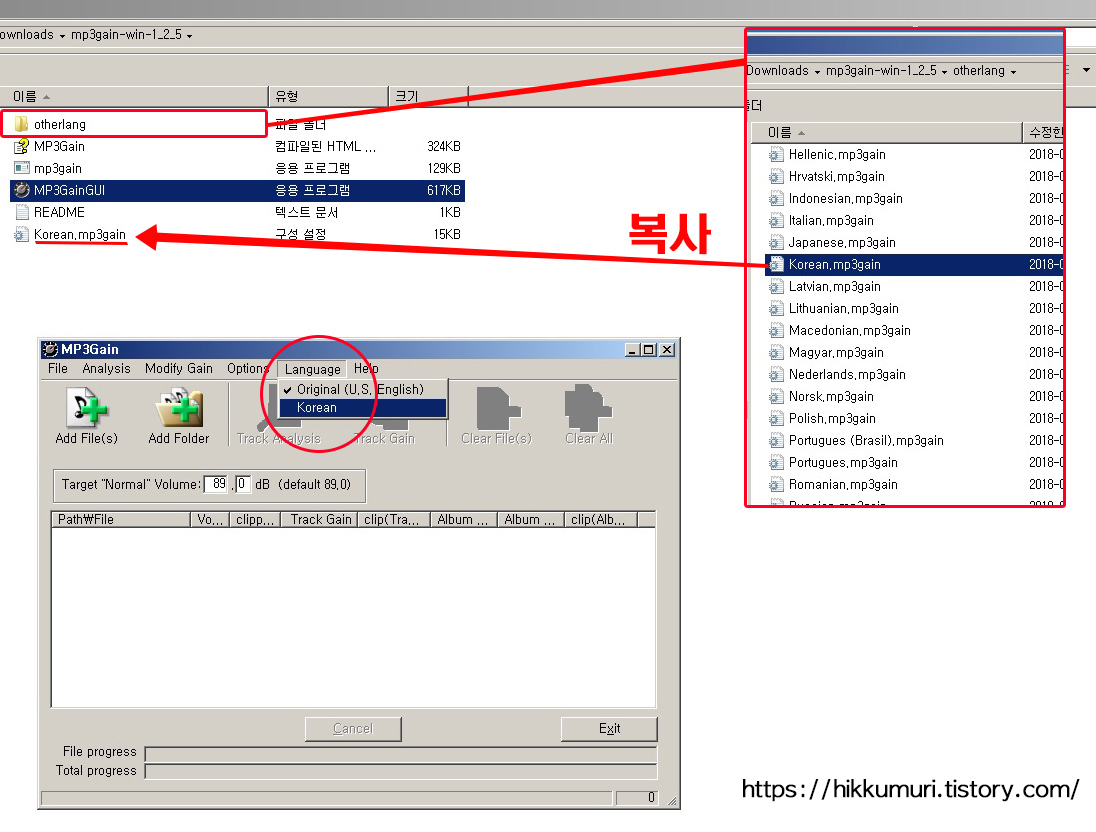
구글 포토(Google Photos)로 온라인 가족앨범 만들기
구글 포토를 이용해 가족들 또는 연인들끼리 간직하고 볼 수 있는 앨범을 만드는 방법을 소개합니다. 사진이나 동영상으로 앨범을 만들어 공유링크를 만들면 가족들 누구나 웹페이지에 접속해
hikkumuri.tistory.com
구글 지메일(Gmail) 에서 라벨설정과 메일 자동분류 설정하기
구글 지메일(Gmail)을 사용할 때 특정 메일 계정에서 온 메일들에 라벨을 적용하고 자동 분류하는 방법을 정리했습니다. 라벨을 만들고 적용 후 자동분류 설정을 해 놓으면 많은 메일 들을 좀 더
hikkumuri.tistory.com
포토스케이프(PhotoScape X)로 콜라주 만들기
포토스케이프(PotoScape X)라는 프로그램을 이용하면 콜라주 이미지를 쉽고 편하게 만들 수 있다. 포토스케이프는 사진뷰어 기능은 물론 쉽고 다양하게 편집할 수 있는 사진 편집 기능과 콜라주 만
hikkumuri.tistory.com
'유용한 TIP' 카테고리의 다른 글
| PC, 맥에서 넷플릭스 화질 설정 및 확인 방법 (0) | 2020.06.11 |
|---|---|
| 와이파이 증폭기와 무선 랜카드로 PC에 와이파이 연결하기 (0) | 2020.05.23 |
| 넷플릭스의 시청 제한 기능과 시청 기록 숨기기 기능 (0) | 2020.04.28 |
| 구글 포토(Google Photos)로 온라인 가족앨범 만들기 (0) | 2020.04.24 |
| 구글 지메일(Gmail) 에서 라벨설정과 메일 자동분류 설정하기 (1) | 2020.04.23 |
